Complemento de PayPal
Introducción
El Complemento de PayPal es de pago, puedes adquirirlo con una de nuestras suscripciones. ¡Gracias!
El Complemento de PayPal de iform4u te permite integrar iform4u con PayPal. Con este complemento, puedes crear formularios de pago utilizando la nueva API REST de PayPal para realizar transacciones utilizando verbos HTTP y una estructura de endpoints RESTful.
Instalar el Complemento de PayPal
El proceso de instalación del Complemento de PayPal es muy sencillo, igual que cualquier otro complemento. Para instalarlo, accede al menú de Complementos y configúralo.
Crear un Formulario de Pago
Los formularios se crean a través del Generador de Formularios. Solo necesitas arrastrar y soltar los campos que necesite tu formulario. Luego, desde la interfaz del Complemento de PayPal, puedes seleccionar los campos que recopilarán la información necesaria para realizar el pago en PayPal. Por ejemplo, precio, cantidad, envío, etc.
Obtener Datos de tu Cuenta de PayPal
Ahora que tienes un formulario, integremos tu cuenta de PayPal. Para ello, debes realizar los siguientes pasos:
- Inicia sesión en https://developer.paypal.com/developer/applications/
- En REST API, haz clic en el botón "Create App".
- Introduce la siguiente información:
- Nombre de la App: iform4u
- Cuenta de desarrollador Sandbox: Correo electrónico por defecto.
- Haz clic en "Create App".
A continuación, verás la información de la cuenta que necesitarás para configurar los formularios de pago.
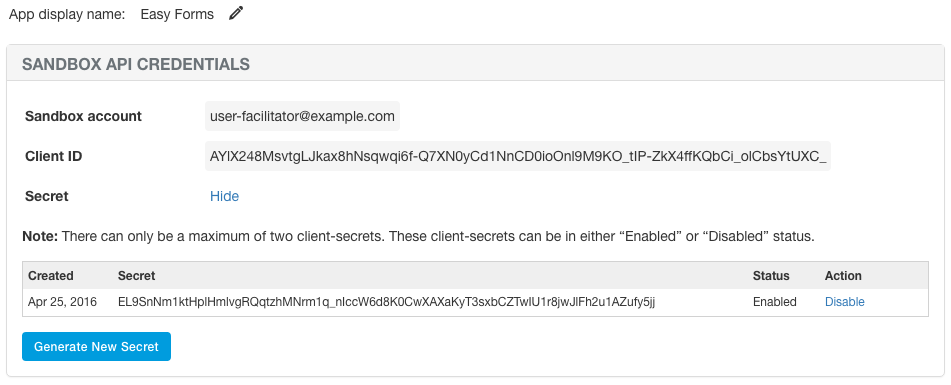
Nota: Aparecerán dos botones en la parte superior de la página: Sandbox y Live. Debes usar Live cuando pongas tu formulario en producción y Sandbox si vas a realizar pruebas.
Configurar Formularios de Pago con tu Cuenta de PayPal
Para crear una configuración de PayPal, debes realizar los siguientes pasos:
- Accede al Gestor de Complementos y haz clic en PayPal.
- Haz clic en el botón Configurar un Formulario de Pago.
- Aparecerá un formulario para configurar el proceso de pago:
- Formulario: Obligatorio. Es el formulario que integrarás con tu cuenta de PayPal.
- ID del Cliente: Obligatorio. Credencial de la API.
- Secreto del Cliente: Obligatorio. Credencial de la API.
- URL de Retorno: Obligatorio. Tus compradores son redirigidos a esta URL inmediatamente después de hacer clic en el botón de pago en la página de Confirmación de PayPal.
- URL de Cancelación: Obligatorio. Este enlace aparece en la página de PayPal para permitir que tus compradores regresen a tu sitio sin completar el pago.
- Mensaje: Este mensaje se muestra para informar al usuario que será redirigido a la página de PayPal.
- Modo: Indica si estás trabajando en Live o Sandbox.
- Estado: Permite deshabilitar la configuración de PayPal.
- Condición de Opt-In: Habilita una lógica condicional para enviar facturas solo cuando se cumpla una condición.
- Campo de Opt-In: Selecciona el campo que debe estar presente para cumplir con la condición.
- Artículos: Cada artículo representa un producto o servicio que se detallará en el sitio web de PayPal. Está compuesto por:
- Descripción: Describe tu producto o servicio.
- Precio: Es el campo del formulario que recoge el precio del producto.
- Cantidad: Es el campo del formulario para recoger la cantidad de productos. La cantidad de productos se multiplica por el precio de cada producto para obtener el subtotal de la transacción. Si no seleccionas ningún campo, la cantidad utilizada será 1.
- Configuración de la Transacción
- Moneda: Es la moneda que se usará para tu transacción. Se recomienda usar "Dólar estadounidense".
- Envío: Es el campo del formulario para recoger el costo de envío del producto. Este valor se suma al subtotal.
- Manejo: Es el campo del formulario para recoger el costo de manejo del producto. Este valor se suma al subtotal.
- Impuesto: Es el campo del formulario para recoger el impuesto del producto. Este valor se suma al subtotal.
- Descripción del Pago: Breve descripción de la transacción.
- Haz clic en Crear.







